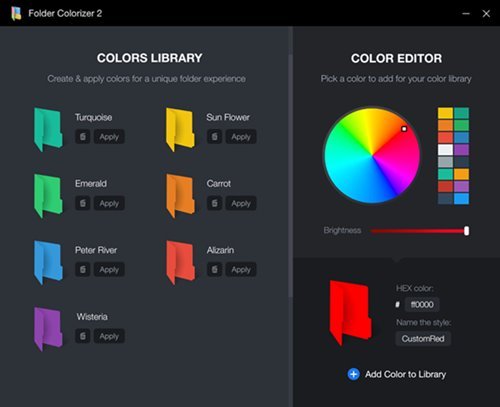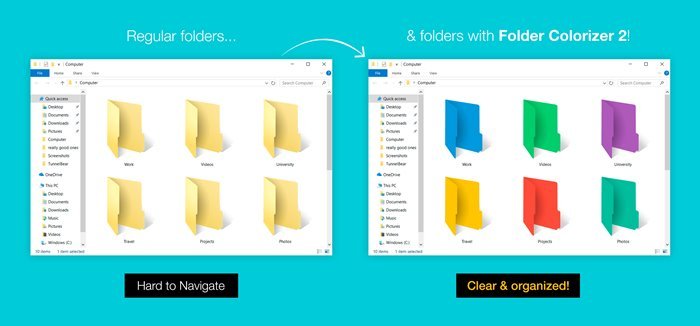Windows 10 - ең жақсы және ең танымал жұмыс үстелі операциялық жүйесі. Кез келген басқа жұмыс үстелі операциялық жүйесімен салыстырғанда, Windows 10 сізге көбірек мүмкіндіктер мен теңшеу опцияларын ұсынады.
Әдепкі бойынша, бастау мәзірінің түсін, тапсырмалар тақтасының түсін өзгертуге, күңгірт/ашық тақырыптар арасында ауысуға және т.б. болады. Дегенмен, Windows 10 жүйесінде қалта түстерін өзгерту туралы не деуге болады?
Windows 10 сізге қалта түстерін өзгерту опциясын бермейді. Иә, қалта белгішелерін өзгертуге болады, бірақ олардың түсін өзгертуге болмайды. Windows 10 жүйесінде қалталардың әдепкі түсі сары болып орнатылған.
Дегенмен, жақсы нәрсе - сіз пайдалана аласыз Windows 10 жүйесінде қалта түсін өзгерту үшін көптеген үшінші тарап теңшеу қолданбалары . Windows жүйесіне арналған қалта түсі амалдық жүйедегі файлдар мен қалталарды түспен кодтауға мүмкіндік береді.
Сонымен, осы мақалада біз Windows 10 үшін Folder Colorizer деп аталатын ең жақсы теңшеу құралдарының бірі туралы сөйлесетін боламыз. Бұл ғана емес, біз бағдарламалық жасақтаманы Windows жүйесінде қалай орнату керектігін де талқылаймыз. Тексерейік.
Folder Colorizer дегеніміз не?
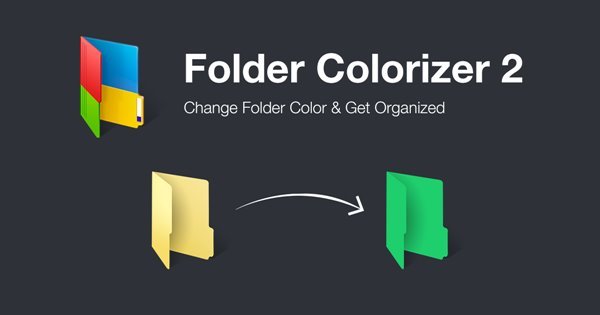
Ал, Folder Colorizer — Windows жүйесінде қалта түстерін өзгертуге арналған қарапайым құрал. Folder Colorizer қолданбасының жақсы жағы - оның салмағы жеңіл және пайдалану өте оңай.
Бағдарламаны орнату үшін 20 мегабайттан аз сақтау орны қажет. Орнатқаннан кейін, Жүйені баяулатпай фондық режимде жұмыс істейді . Бағдарлама Windows Explorer шолғышындағы кез келген қалтаны түсі бойынша атайды.
Folder Colorizer қолданбасының соңғы нұсқасы, яғни Folder Colorizer 2 контекстік мәзірде түс өзгерткіш опциясын ұсынады. Бұл қалтаның түсін өзгерткіңіз келсе, қалтаны тінтуірдің оң жақ түймешігімен басып, таңдаңыз Түстендіріңіз! > түс .
Қалталарды ерекше етіп жасаңыз
Компьютеріңізде көптеген қалталармен жұмыс жасасаңыз, Folder Colorizer өте пайдалы болуы мүмкін. Дегенмен, белгілі бір қалтаны үнемі және шұғыл түрде таңдау қажет болатын жағдайлар бар.
Қалталарды әртүрлі түстермен белгілеу, әсіресе, көп қалталармен жұмыс істесеңіз, ұйымдасқан күйде қалудың ең жақсы жолы болуы мүмкін.
Мұндай жағдайда қалталарды бояу үшін Folder Colorizer қолданбасын пайдалануға болады. Осылайша сіз қалтаны жылдам таңдай аласыз.
Айта кету керек, бұл жүйенің өнімділігіне ешқандай әсер етпейді. Бағдарламаны үнемі фондық режимде іске қосудың қажеті жоқ, сондықтан ДК өнімділігі әсер етпейді.
Компьютерге арналған Folder Colorizer жүктеп алыңыз (соңғы нұсқасы)
Енді сіз Folder Colorizer туралы толық хабардар болсаңыз, компьютеріңізге жеңіл бағдарламаны жүктеп алғыңыз келуі мүмкін.
Folder Colorizer екі нұсқада қолжетімді екенін ескеріңіз. Ескі нұсқасы тегін қол жетімді, ал соңғы нұсқасы жазылымды қажет етеді.
Егер сіз тек қалта түстерін өзгертуді жоспарласаңыз, тегін нұсқаны пайдалана аласыз. Сонымен қатар, Folder Colorizer тегін нұсқасы қалталарды әртүрлі түстермен атауға мүмкіндік береді.
Төменде біз Folder Colorizer бағдарламасының соңғы нұсқасын бөлістік. Төменде бөлісілген файл вирус/зиянды бағдарламасыз және жүктеп алу және пайдалану үшін толығымен қауіпсіз. Сонымен, жүктеп алу сілтемелеріне көшейік.
- ДК үшін Folder Colorizer қолданбасын жүктеп алыңыз (офлайн орнатушы)
Компьютерге Folder Colorizer жүктеп алу керек пе?
Ал, Folder Colorizer орнату өте оңай, әсіресе Windows 10 жүйесінде. Ең алдымен, біз жоғарыда бөліскен Folder Colorizer бағдарламасын жүктеп алу керек.
Жүктеп алғаннан кейін Folder Colorizer орындалатын файлын іске қосып, экрандағы нұсқауларды орындаңыз. Орнатқаннан кейін қолданбаны компьютерде іске қосыңыз. Орнатқаннан кейін компьютерді қайта іске қосуды ұмытпаңыз.
Орнатқаннан кейін компьютерде қалта бояғышын пайдалану үшін Windows жүйесінде қалта түсін өзгерту туралы нұсқаулықты орындауыңыз керек. Бұл! Мен аяқтадым. Компьютерге Folder Colorizer орнатуға болады.
Сонымен, бұл нұсқаулық дербес компьютерге арналған Folder Colorizer бағдарламасын жүктеп алу туралы. Бұл мақала сізге көмектесті деп үміттенеміз! Достарыңызбен де бөлісіңіз. Осыған қатысты қандай да бір күмәніңіз болса, төмендегі түсініктеме жолағында бізге хабарлаңыз.